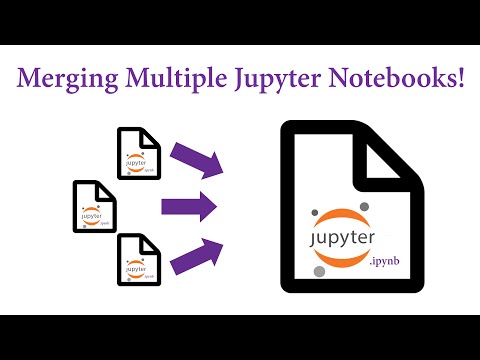Qhov wikiHow no qhia koj li cas xaiv qhov kev pabcuam email raug thiab tsim tus kheej email account. Thaum koj muaj email account, koj tuaj yeem xa lus mus rau lwm tus neeg siv lawv li email chaw nyob.
Kauj ruam
Ntu 1 ntawm 4: Tsim thiab teeb tsa tus as khauj
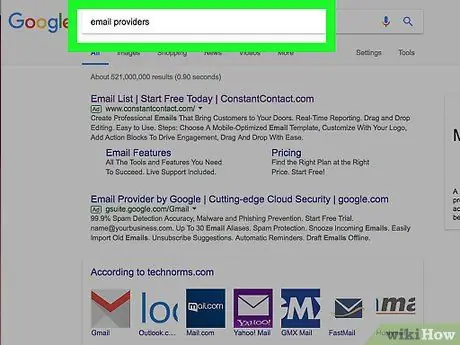
Kauj Ruam 1. Xaiv tus muab kev pabcuam email
Muaj ntau qhov chaw muab kev pabcuam email muaj thiab feem ntau muab nyiaj dawb thiab cov kev pabcuam uas koj tuaj yeem tsim thiab siv. Txawm li cas los xij, peb qhov kev pabcuam nrov tshaj plaws yog:
- Gmail - Google kev pabcuam email. Thaum koj kos npe rau tus lej Gmail, koj tseem yuav tsim Google tus lej uas muaj txiaj ntsig zoo rau kev nkag mus rau YouTube thiab ntau lwm qhov chaw sib tham hauv xov tooj.
- Outlook - Email kev pabcuam los ntawm Microsoft. Yuav tsum muaj tus account Outlook rau qee qhov kev pabcuam Microsoft, xws li Microsoft Word (lossis Chaw Haujlwm 365), Windows 10, Skype, thiab Xbox LIVE.
- Yahoo - Yahoo yog tus muab kev pabcuam email yooj yim nrog cov yam ntxwv zoo li xov xwm hauv xov tooj thiab ib terabyte ntawm qhov chaw khaws khoom hauv online.
- Peb qhov kev pabcuam saum toj no muaj daim ntawv thov mobile rau lub xov tooj ntawm tes uas tuaj yeem siv tau dawb. Nrog rau daim ntawv thov no, koj tuaj yeem xa lossis tau txais e-mails los ntawm koj lub xov tooj ntawm txhua qhov kev pabcuam e-mail uas koj xaiv.
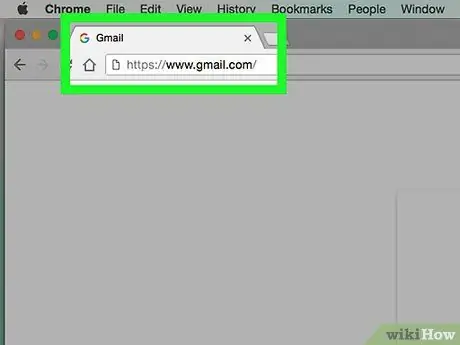
Kauj Ruam 2. Mus rau tus muab kev pabcuam email lub vev xaib
Nov yog cov vev xaib rau txhua qhov kev pabcuam email:
- Gmail -
- Outlook -
- Yahoo -
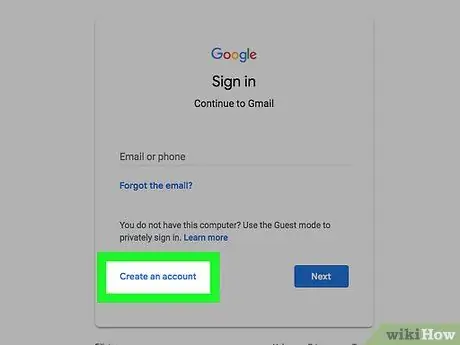
Kauj Ruam 3. Nyem rau lub pob "Sau Npe"
Lub pob no tau sau tias "Tsim Tus Kheej" lossis qee yam zoo sib xws thiab feem ntau tshwm nyob rau sab saud-sab xis ntawm nplooj ntawv email.
Yog tias koj tab tom mus saib lub vev xaib tseem ceeb ntawm Yahoo, nyem rau " Kos npe rau hauv "Ua ntej, ces nyem" Sau npe "Hauv qab ntawm nplooj ntawv" Nkag mus rau ".
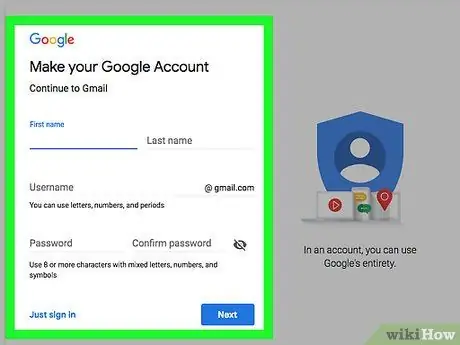
Kauj Ruam 4. Nkag mus rau cov ntaub ntawv tus account
Thaum qee qhov xav tau cov ntaub ntawv ntxiv, koj feem ntau raug nug kom ntxiv cov ntaub ntawv hauv qab no rau txhua tus muab kev pabcuam email:
- Lub Npe
- Tus xov tooj
- Xav tau email chaw nyob
- Tus lej account koj xav siv
- Hnub yug
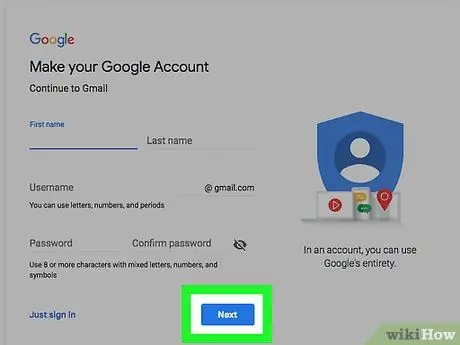
Kauj Ruam 5. Ua kom tiav cov txheej txheem tsim nyiaj
Qee zaum koj raug nug kom txheeb xyuas koj tus kheej hauv xov tooj (rau Yahoo), thaum lwm qhov kev pabcuam email yooj yim nug kom qhia tias koj yog tib neeg (tsis yog tshuab bot) los ntawm khij lub npov. Thaum cov txheej txheem tsim tiav, koj npaj tau xa email.
Ntu 2 ntawm 4: Xa email los ntawm Gmail
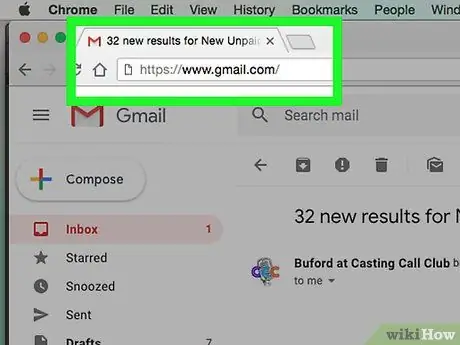
Kauj Ruam 1. Qhib Gmail
Mus ntsib https://www.gmail.com/ hauv txhua lub web browser ntawm koj lub computer. Koj li Gmail inbox yuav qhib yog tias koj twb tau kos npe rau hauv koj li Gmail account lawm.
Yog tias tsis yog, sau email chaw nyob thiab tus password thaum raug hais ua ntej txuas ntxiv
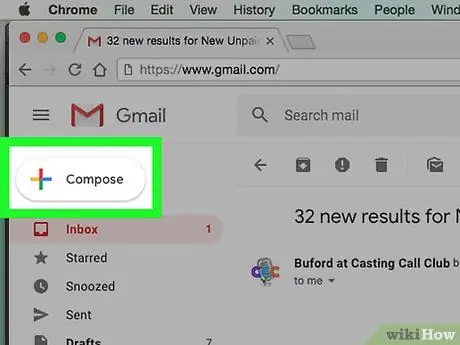
Kauj Ruam 2. Nyem Sau
Nws nyob rau sab saud sab laug ntawm koj lub inbox. Tom qab ntawd, lub qhov rai pop-up yuav tshwm ntawm sab xis ntawm nplooj ntawv.
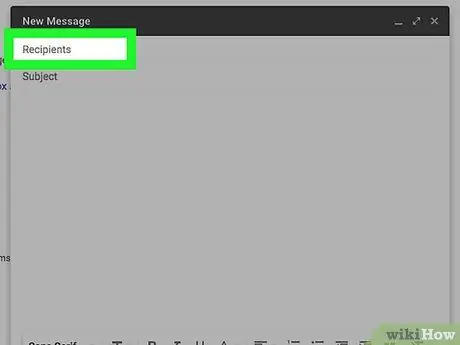
Kauj Ruam 3. Sau tus neeg tau txais email chaw nyob
Nyem rau kab lus "Cov Neeg Tau Txais" nyob rau sab saum toj ntawm lub qhov rai pop-up, tom qab ntawv ntaus tus email chaw nyob ntawm cov neeg txais koj xav xa cov lus mus rau.
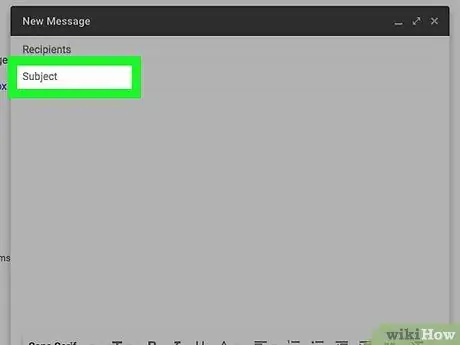
Kauj Ruam 4. Nkag mus rau qhov kev kawm
Nyem rau kab ntawv "Subject", tom qab ntawv ntaus yam koj xav tau.
Cov ntsiab lus feem ntau yog siv los muab tus neeg txais lub tswv yim ntawm yam uas tau tham hauv email
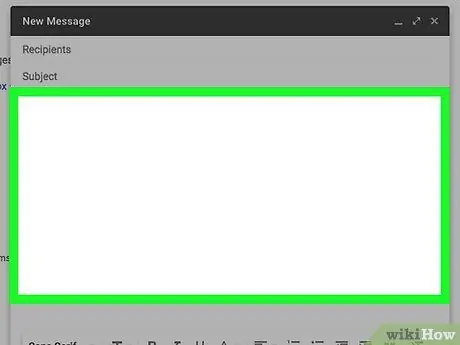
Kauj Ruam 5. Sau koj cov lus
Nyem rau kab ntawv hauv qab no "Subject" teb, tom qab ntawd ntaus lub cev ntawm cov lus.
- Koj tuaj yeem kos cov ntawv hauv email thiab nyem rau ntawm ib qho ntawm cov kev xaiv ua qauv (piv txwv li " B"Rau cov ntawv loj) hauv qab ntawm lub qhov rais.
- Yog tias koj xav ntxiv ib daim duab lossis cov ntawv rau hauv kab lus, nyem lub cim ntawv xov xwm lossis lub cim "duab" nyob hauv qab ntawm lub qhov rais thiab xaiv qhov kev xaiv.
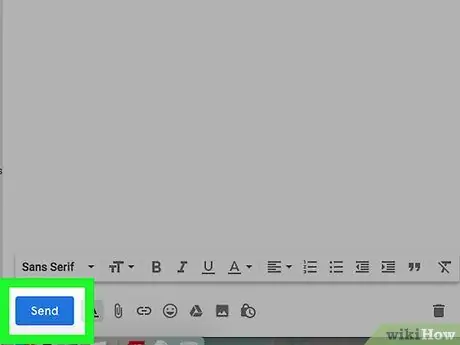
Kauj Ruam 6. Nyem Xa
Nws yog lub pob xiav nyob rau hauv kaum sab laug-laug ntawm lub qhov rai pop-up. Tom qab ntawd, cov lus yuav raug xa mus rau tus tau txais tshwj xeeb.
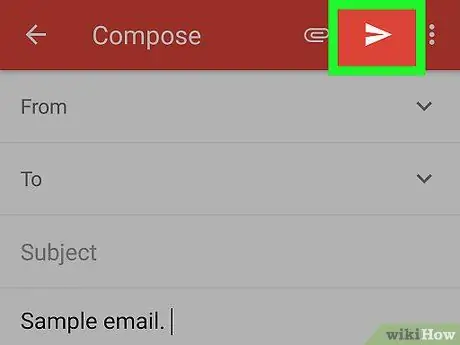
Kauj Ruam 7. Xa cov lus ntawm mobile Gmail app
Yog tias koj rub tawm Gmail app rau koj lub xov tooj smartphone lossis ntsiav tshuaj (Cov cuab yeej Android feem ntau tuaj nrog built-in Gmail app), koj tuaj yeem siv nws los xa lus:
- Qhib lub mobile Gmail app.
-
Kov

Android7edit nyob hauv kaum sab xis ntawm qhov screen.
- Nkag mus rau tus neeg tau txais email chaw nyob hauv kab lus "To".
- Nkag mus rau qhov kev kawm hauv "Subject" field.
- Nkag mus rau lub cev tseem ceeb ntawm cov lus hauv "Compose email" teb.
- Nthuav cov duab lossis cov ntawv uas xav tau los ntawm kov lub cim daim ntawv thiab xaiv qhov txuas.
-
Nyem rau "Xa" icon

Android7send xa email.
Ntu 3 ntawm 4: Xa Email Los Ntawm Outlook
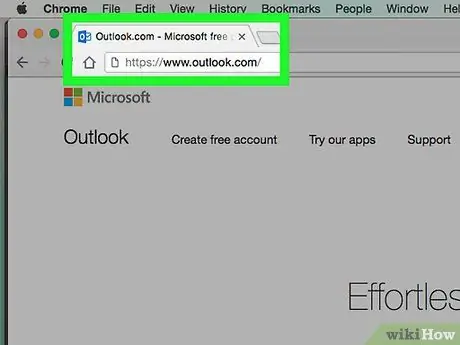
Kauj Ruam 1. Qhib Outlook
Mus ntsib https://www.outlook.com/ hauv txhua lub web browser ntawm koj lub computer. Tom qab ntawd, Outlook inbox yuav qhib yog tias koj twb tau kos npe rau hauv tus as khauj lawm.
Yog tsis yog, nyem " Kos npe rau hauv "Yog tias tsim nyog, tom qab ntawd nkag mus rau koj tus lej email chaw nyob thiab tus lej zais thaum hais tawm.
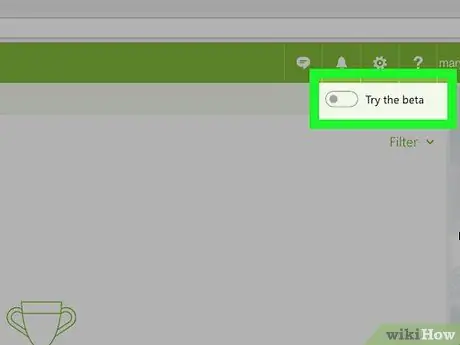
Kauj Ruam 2. Nco ntsoov tias koj tab tom siv beta version ntawm qhov kev pabcuam
Nyem qhov grey "Sim beta" hloov nyob rau sab xis-sab xis ntawm nplooj ntawv.
Yog tias koj pom qhov hloov xiav tsaus sau tias "Beta", koj twb tau siv beta version ntawm Outlook
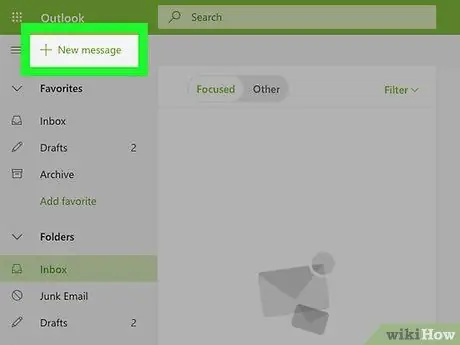
Kauj Ruam 3. Nyem Cov lus tshiab
Nws nyob rau saum kaum sab laug ntawm nplooj ntawv. Thaum nyem, lub qhov rai pop-up yuav tshwm.
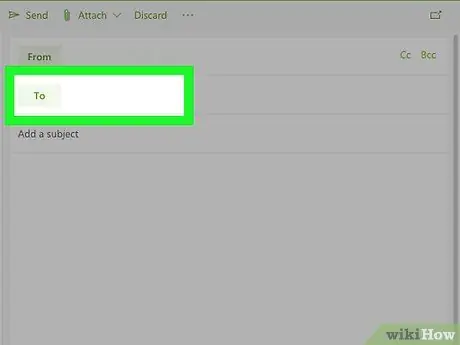
Kauj Ruam 4. Sau tus neeg tau txais email chaw nyob
Nyem rau "To" teb nyob rau sab saum toj ntawm lub qhov rai pop-up, tom qab ntawd ntaus hauv email chaw nyob ntawm cov neeg txais koj xav xa cov lus mus rau.
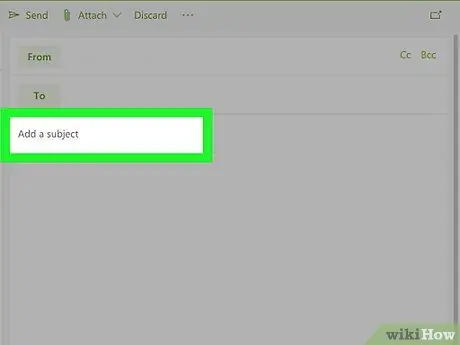
Kauj Ruam 5. Nkag mus rau qhov kev kawm
Nyem rau "Add a subject" field, tom qab ntawv ntaus yam koj xav tau.
Cov ntsiab lus feem ntau yog siv los muab tus neeg txais lub tswv yim ntawm yam uas tau tham hauv email
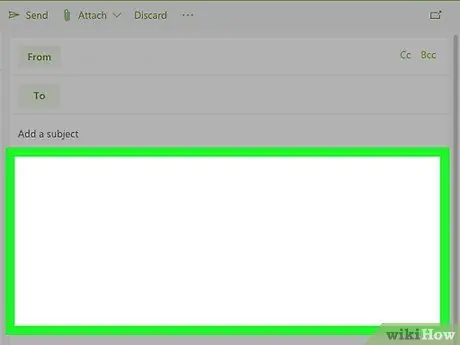
Kauj Ruam 6. Sau ntawv
Nyem rau kab ntawv hauv qab no "Subject" teb, tom qab ntawd ntaus koj cov lus tseem ceeb.
- Koj tuaj yeem kos cov ntawv hauv email thiab nyem rau ntawm ib qho ntawm cov kev xaiv ua qauv (piv txwv li " B"Rau cov ntawv loj) hauv qab ntawm lub qhov rais.
- Yog tias koj xav muab daim duab lossis cov ntawv rau hauv kab lus, nyem lub cim ntawv xov xwm lossis lub cim "duab" nyob hauv qab ntawm lub qhov rais thiab xaiv qhov kev xaiv.
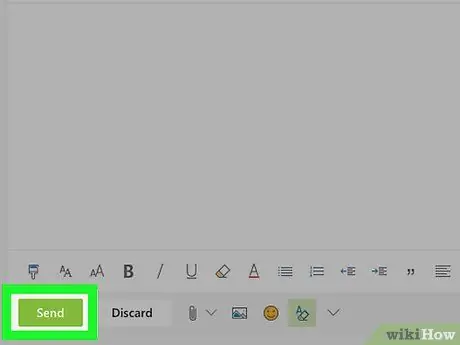
Kauj Ruam 7. Nyem Xa
Nws yog lub pob xiav nyob rau hauv kaum sab laug-laug ntawm lub qhov rai pop-up. Tom qab ntawd, email yuav raug xa mus rau tus neeg tau txais kev pabcuam tshwj xeeb.
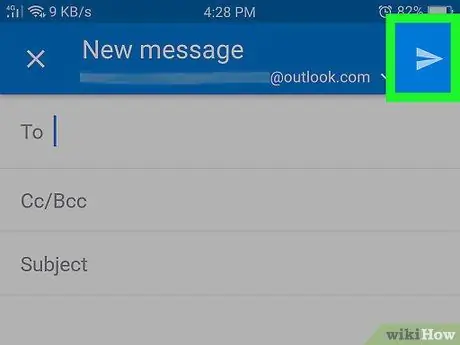
Kauj Ruam 8. Xa email los ntawm Outlook app
Yog tias koj twb tau rub tawm Outlook email app rau koj iPhone lossis Android ntaus ntawv, koj tuaj yeem siv nws xa email:
- Qhib Outlook mobile app.
-
Nyem rau "Compose" icon

Iphonequick_compose (los yog

Android7edit ntawm Android khoom siv).
- Nkag mus rau tus neeg tau txais email chaw nyob hauv kab lus "To".
- Nkag mus rau qhov kev kawm hauv "Subject" field.
- Nkag mus rau cov lus tseem ceeb hauv kab ntawv loj.
- Coj mus rhaub daim ntawv ntawv cim thiab xaiv cov ntawv xaiv yog tias koj xav muab daim duab lossis duab.
-
Nyem rau "Xa" icon

Android7send nyob rau sab xis saum toj ntawm lub vijtsam kom xa xov.
Ntu 4 ntawm 4: Xa email los ntawm Yahoo
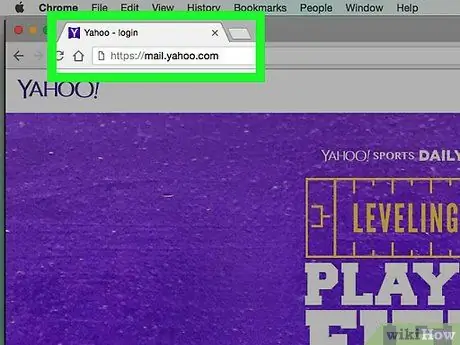
Kauj Ruam 1. Qhib Yahoo
Mus ntsib https://mail.yahoo.com hauv txhua lub web browser ntawm koj lub computer. Koj li Yahoo inbox yuav qhib yog tias koj twb tau kos npe rau hauv koj tus as khauj lawm.
Yog tias tsis yog, sau koj tus email chaw nyob thiab tus password thaum tau hais ua ntej txuas ntxiv
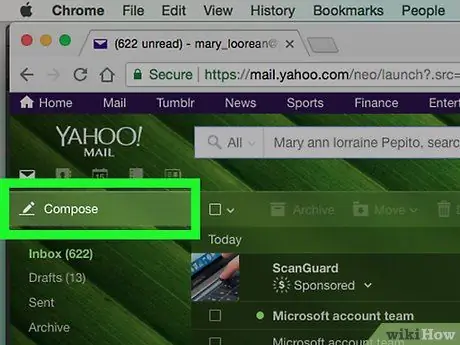
Kauj Ruam 2. Nyem Sau
Nws nyob rau saum kaum sab laug ntawm nplooj ntawv. Tom qab ntawd, daim ntawv email yuav tshwm.
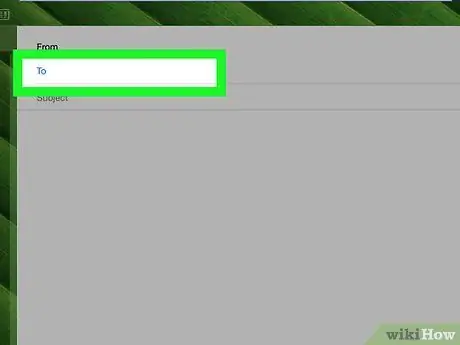
Kauj Ruam 3. Sau tus neeg tau txais email chaw nyob
Nyem rau "To" teb nyob rau sab saum toj ntawm daim ntawv, tom qab ntawd ntaus hauv email chaw nyob ntawm cov neeg txais koj xav xa cov lus mus rau.
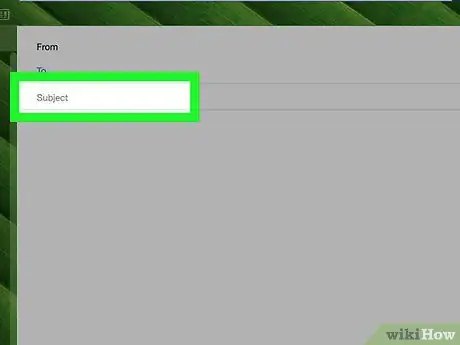
Kauj Ruam 4. Nkag mus rau qhov kev kawm
Nyem rau "Subject" teb, tom qab ntawv sau cov ntawv koj xav siv los ua cov ncauj lus.
Cov ntsiab lus feem ntau yog siv los muab tus neeg txais lub tswv yim ntawm yam uas tau tham hauv email
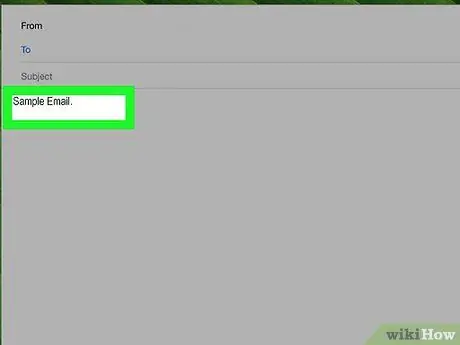
Kauj Ruam 5. Sau ntawv
Nyem rau kab ntawv hauv qab no "Subject" teb, tom qab ntawd ntaus lub ntsiab lus tseem ceeb ntawm cov lus.
- Koj tuaj yeem kos cov ntawv hauv email thiab nyem rau ntawm ib qho ntawm cov kev xaiv ua qauv (piv txwv li " B"Rau cov ntawv loj) hauv qab ntawm lub qhov rais.
- Yog tias koj xav muab daim duab lossis cov ntawv rau hauv kab lus, nyem lub cim ntawv xov xwm lossis lub cim "duab" nyob hauv qab ntawm lub qhov rais thiab xaiv qhov kev xaiv.
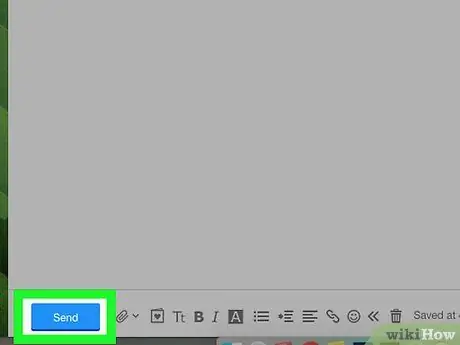
Kauj Ruam 6. Nyem Xa
Nws yog lub pob xiav nyob rau hauv kaum sab laug-laug ntawm lub qhov rai pop-up. Tom qab ntawd, cov lus yuav raug xa mus rau tus tau txais tshwj xeeb.
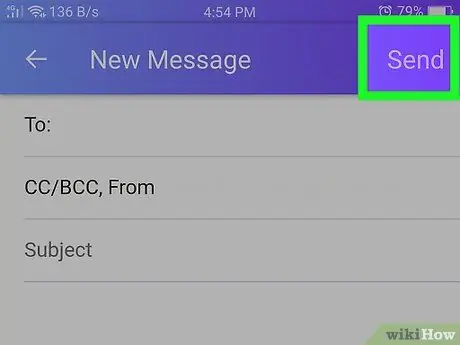
Kauj Ruam 7. Xa email los ntawm Yahoo Mail app
Yog tias koj twb tau rub tawm Yahoo Mail app rau koj iPhone lossis Android ntaus ntawv, koj tuaj yeem siv nws los xa lus:
- Qhib Yahoo Mail mobile app.
- Coj mus rhaub tus xaum xaum icon nyob rau sab xis sab xis ntawm qhov screen.
- Nkag mus rau koj tus email chaw nyob hauv daim teb "Rau".
- Nkag mus rau qhov kev kawm hauv "Subject" field.
- Ntaus cov lus rau hauv lub ntsiab lus xov teb.
- Ntxiv ib daim duab lossis ntaub ntawv los ntawm ib qho ntawm cov cim nyob hauv qab ntawm ntu email.
- Kov lub pob " Xa "Xa xov.
Lub tswv yim
- Txuag ib daim qauv ntawm email thaum koj ntaus yog tias cov lus tseem ceeb. Gmail cia li khaws cov lus sau tseg, tab sis lwm tus muab kev pabcuam email yuav tsis muab qhov kev xaiv autosave.
- Muaj ob qhov email chaw nyob (ib qho yog email ua haujlwm thiab ib qho yog tus kheej/social email) tuaj yeem pab koj tsom mus rau siv koj lub inbox.